在电脑操作系统中,Windows7一直以来都是非常受欢迎的版本。然而,安装Windows7系统通常需要使用光盘,而且在某些情况下,光盘驱动器可能无法使用。为了解决这个问题,我们可以利用USB闪存驱动器来安装Windows7系统。本文将为你提供一份详尽的教程,一步步教你如何通过USB安装Win7系统。

1.准备工作
在开始安装之前,你需要准备一个可用的USB闪存驱动器(至少16GB),一台已经安装了Windows系统的电脑,以及一个Windows7安装镜像文件(ISO格式)。
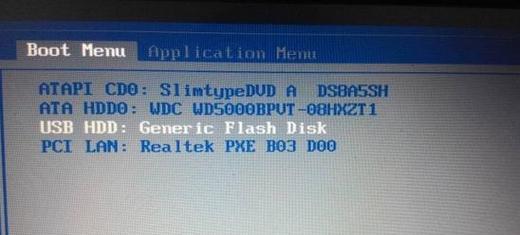
2.格式化USB驱动器
插入USB闪存驱动器后,打开计算机的文件资源管理器,右键点击USB驱动器,并选择“格式化”。确保文件系统为FAT32,并勾选“快速格式化”选项,然后点击“开始”按钮进行格式化。
3.创建可引导的USB驱动器

下载并运行一个名为“WinToUSB”的免费软件。选择ISO镜像文件和刚才格式化的USB驱动器作为源和目标,然后点击“开始”按钮,等待软件完成创建过程。
4.设置电脑启动顺序
重启电脑,并在开机时按下相应的按键(通常是F2、F10、F12等)进入BIOS设置。在启动选项中,将USB驱动器调整到第一位,保存设置并退出。
5.进入Windows7安装界面
重新启动电脑后,系统将自动从USB驱动器启动,并进入Windows7安装界面。根据提示选择语言、时区和键盘布局等选项。
6.开始安装Windows7系统
点击“安装现在”按钮,同意许可协议,并选择一个空的分区来安装系统。点击“下一步”按钮,系统将自动开始安装过程。
7.等待安装完成
安装过程可能需要一些时间,请耐心等待。一旦安装完成,系统将会自动重启。
8.设置用户和密码
在重启后,系统将要求你设置用户名和密码。填写相关信息后,点击“下一步”按钮。
9.完成安装
系统将会进行一些设置和配置,稍等片刻即可进入Windows7系统的桌面界面。
10.安装驱动程序
打开设备管理器,查看是否有任何设备缺失驱动程序。如果有,下载并安装相应的驱动程序。
11.更新系统
打开Windows更新,下载并安装最新的补丁和安全更新,以确保系统的稳定性和安全性。
12.安装常用软件
根据个人需求,安装一些常用的软件,如浏览器、办公套件、媒体播放器等。
13.迁移数据
如果你之前的电脑上有重要的文件和数据,可以通过备份和迁移工具将其导入到新系统中。
14.个性化设置
调整桌面壁纸、主题、图标等个性化设置,以让Windows7系统更符合你的喜好。
15.小结
通过USB安装Windows7系统可以解决没有光驱或光驱无法使用的问题,同时也更加方便快捷。只需按照上述步骤,你即可轻松完成安装并享受Windows7系统所带来的优秀性能和功能。


